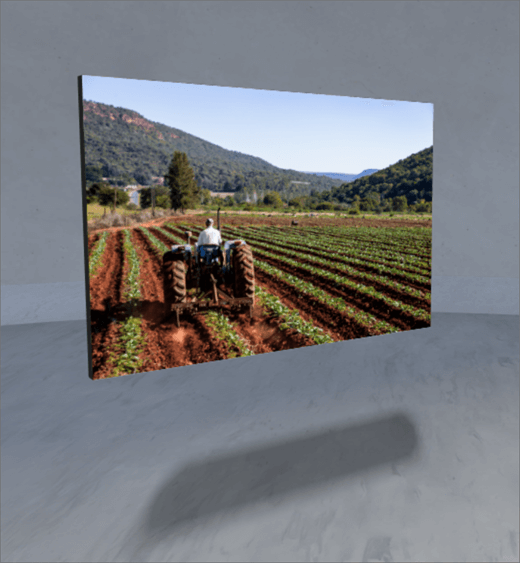
1. Jos et ole vielä muokkaus tilassa, valitse oman tilasi oikeassa yläkulmassa Muokkaa.
2. Valitse piirto alustalla ympyröity + -kuvake.
3. Valitse kuvat.
4. Sijoita verkko-osa haluamaasi rakenteeseen (kerrokseen) napsauttamalla.
5. Valitse tiedostovalitsimessa kuva tiedosto, jota haluat käyttää, ja valitse sitten Avaa.
6. Valitse verkko-osa ja valitse sitten kynä kuvake. Tämä avaa ominaisuus paneelin.
7. Valitse kuvan ulkoasun asetukset:
-
Kuvan takana olevan paneelin syvyys
-
Kulman säde
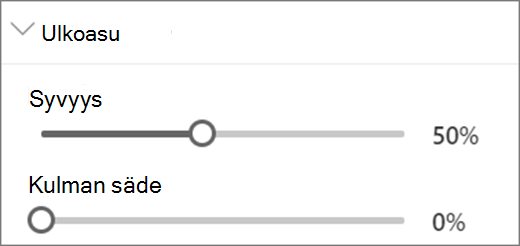
8. (valinnainen) Valitse ja kirjoita Vaihtoehtoinen teksti.
9. (valinnainen) Jos haluat, että koroke näkyy kuvan alapuolella, valitse Näytäkoroke. Jos haluat määrittää kuvan ja korokkeen välisen etäisyyden, käytä Korkeus Podium -liuku säätimellä.
10. Tallenna luonnoksena tai Julkaise.
Huomautus: Lisä tietoja verkko-osien mitoituksesta ja sijoittamisesta on Ohje aiheessa verkko-osien lisääminen ja käyttäminen SharePoint-tilassa.
Toimintojen lisääminen kuvaan
Toiminnot tekevät verkko-osista vuorovaikutteisia. Voit valita toimintoja verkko-osan muokkaamisen aikana. Ne muuttuvat vuorovaikutteisiksi sen jälkeen, kun tallennat oman tilasi luonnoksena tai julkaiset sen. Toimintojen lisääminen on valinnaista.
1. Valitse muokattaessa kuva-verkko-osa ja valitse sitten kynä kuvake. Tämä avaa ominaisuus paneelin. Vieritä alaspäin kohtaan toiminnot.
2. Valitse Lisää toiminto.
-
Kun valitset verkko-osan, käytössä- käynnistimen toiminto toteutuu.
-
Kun napsautat hiiren kakkos painikkeella (hiirtä) tai pitkää näppäintä (ohjain), näyttöön tulee Lisää toimintoja .
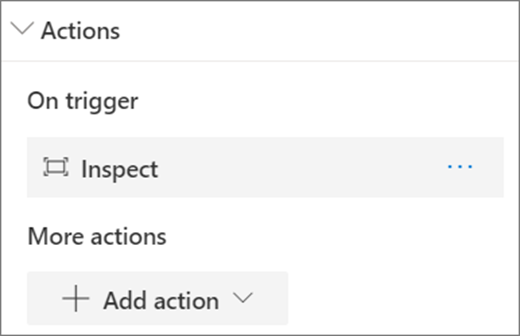
Huomautus: Tämän verkko-osan kohdalla Tarkista (tuo verkko-osa lähemmäksi) on oletusarvoinen käynnistys toiminto. Jos haluat muuttaa tätä, valitse ... (kolme pistettä) > Poista. Jos haluat määrittää Lisää toimintoja, valitse Lisää toimintoja valitse sitten ... (kolme pistettä). Jos haluat järjestää toiminnot uudelleen, vedä ne haluamaasi järjestykseen.
3. Valitse käynnistys toiminto tai Lisää toimintoja-kohdassa jokin seuraavista vaihto ehdoista:
-
Tarkasta: tuo verkko-osan lähemmäksi.
-
Linkki toiseen tilaan: avaa linkitetyn SharePoint-tilan.
-
Toista ääni: toistaa liitetyn ääni tiedoston.
-
Linkki sivulle tai kohteeseen: avaa linkitetyn URL-osoitteen (esimerkiksi SharePoint-sivun tai julkisen sivuston).
4. (valinnainen) Anna Kuvaus.
5. Jos haluat kokeilla toimintoja, valitse Tallenna luonnoksena tai Julkaise.










